Hogyan mozgassunk táblázatot a Wordben
Microsoft Iroda Microsoft Word Hős / / July 22, 2022

Utolsó frissítés dátuma

Ha dokumentumokat szerkeszt, többféleképpen is áthelyezhet egy táblázatot a Wordben. Ez az útmutató elmagyarázza, hogyan.
Mindig célszerű lektorálni és szerkeszteni a dokumentumokat, miután elkészült a kezdeti vázlat. Végül is a számítógép nem írógép, így ha Microsoft Wordben ír egy dokumentumot, bármikor megváltoztathatja.
Dönthet úgy, hogy áthelyezi a dokumentumot az elrendezés javítása érdekében. Például, ha van egy táblázata fontos adatokkal, dönthet úgy, hogy áthelyezi azt a nagyobb feltűnőség érdekében.
Szerencsére elég egyszerű a táblázat áthelyezése a Wordben, és van néhány módszer, amelyet kipróbálhat. Az alábbiakban elmagyarázzuk, hogyan helyezhet át táblázatot a Wordben.
Hogyan állítsuk be a táblázat igazítását a Wordben
Ha a táblázat a megfelelő helyen van a dokumentumban, de nem a megfelelő helyen van az oldalon, érdemes lehet módosítani a táblázat igazítását. Mivel a táblázat általában tele van szöveggel, az igazítási beállításokkal balról jobbra vagy középre mozgathatja az oldalon.
A táblázat igazításának beállítása Wordben:
- Nyissa meg a Word dokumentumot.
- Válassza ki a táblázatot a gomb megnyomásával fogantyú ikonra a táblázat bal felső sarkában.
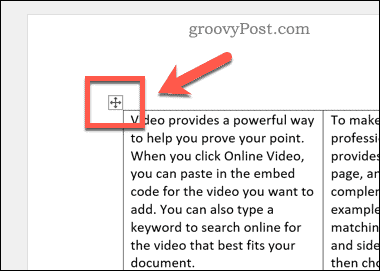
- A sávon nyomja meg a gombot itthon lapon.
- Válasszon egy igazítási lehetőséget (balra, középre, vagy jobb) ban,-ben Bekezdés szakasz.
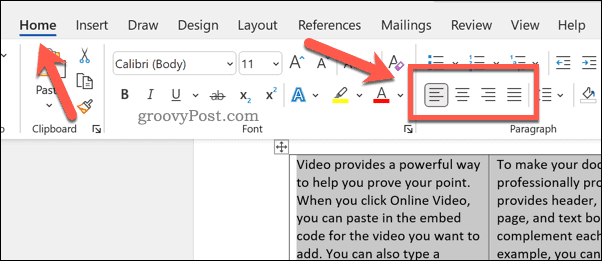
A táblázat az Ön által választott igazítási opciónak megfelelően mozog. Lehet, hogy szüksége lesz rá átméretezni a Word táblázatot hogy ne illeszkedjen az oldal teljes szélességéhez. Ellenkező esetben az igazítási beállítások csak a táblázatban szereplő szövegre működnek.
Hogyan állítsuk be a szöveg tördelését a Wordben
Egy másik gyors módja annak, hogy módosítsa a táblázat megjelenítését az oldalon, a szöveg tördelésének megváltoztatása. A szöveg tördelése határozza meg, hogyan reagál a táblázat, ha eléri a meglévő szöveget – elmozdul-e érte, vagy arra kényszeríti a szöveget, hogy körülvegye a táblázatot?
Ezt a műveletet saját maga állíthatja be, ha módosítja a táblázata szövegtördelési beállításait.
A szöveg tördelési beállításainak módosítása a Wordben:
- Nyissa meg a Word dokumentumot.
- Válaszd ki a fogantyú ikonra (bal felső sarokban) az asztalán.
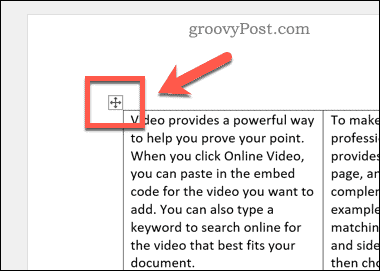
- Válaszd ki a Táblázat elrendezése fület (a szalagsáv legtávolabbi végén), majd nyomja meg Tulajdonságok.
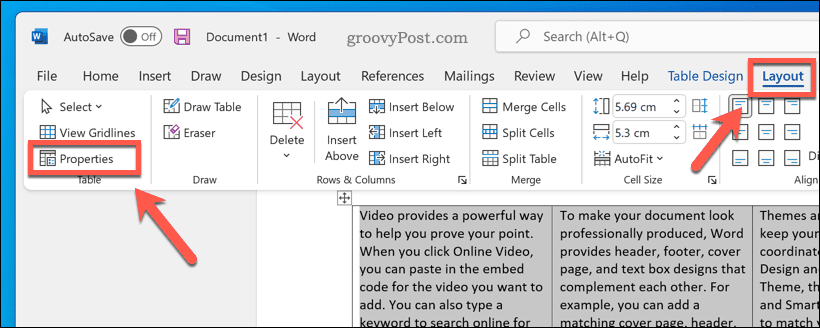
- Válasszon egy szövegtördelési lehetőséget (pl. egyik sem hogy az asztal körüli területet szabadon hagyjuk vagy körül hogy szöveg kerüljön az asztalra).
- nyomja meg rendben megerősítéséhez.
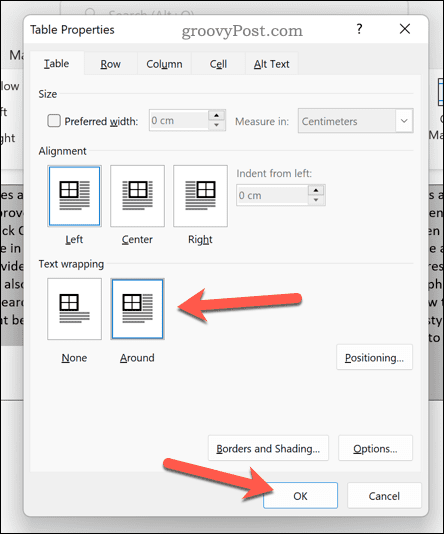
Táblázat mozgatása húzással a Wordben
Ha a Word-táblázatot egyik helyről a másikra szeretné áthelyezni, a leggyorsabb és legegyszerűbb módja a drag and drop módszer használata.
Táblázat mozgatása a Wordben húzással:
- Nyissa meg a Word dokumentumot.
- Válassza ki és tartsa lenyomva a fogantyú ikonra az asztalon (bal felső sarokban) az egér segítségével.
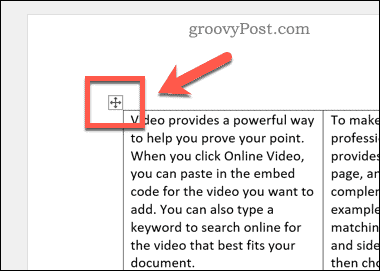
- Az egér vagy a görgetőpad gombjának elengedése nélkül, húzza át az asztalát új pozícióba.
- Ha az asztal a helyére került, engedje el az egérgombot.
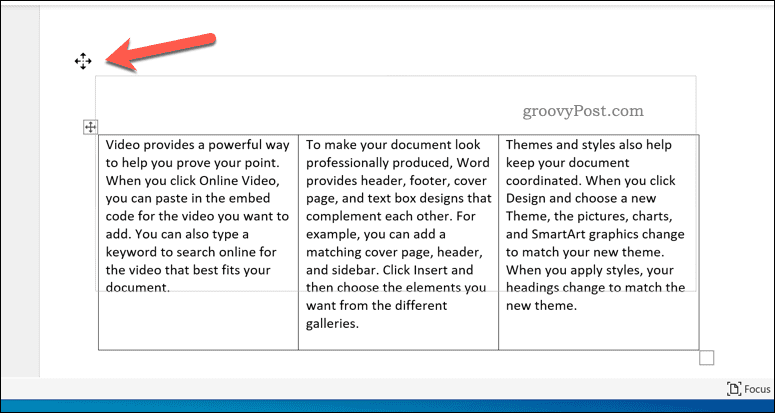
Kivágás és beillesztés használata szótáblázatok mozgatásához
Nehezen mozgatja Word-táblázatát? A táblázatot a vágólapra helyezheti, és beillesztheti a helyére. Érdemes lehet ezt megtenni, ha például nehezen görget egy nagy dokumentumot a táblázat mozgatásához.
Word táblázat kivágása és beillesztése:
- Nyissa meg a dokumentumot a Wordben.
- Válaszd ki a fogantyú ikonra az asztal bal felső sarkában.
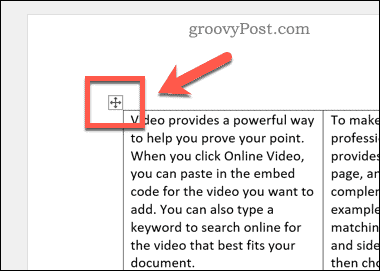
- Ban,-ben itthon fület, nyomja meg a gombot vágott gomb. Alternatív megoldásként nyomja meg a gombot Ctrl + X (Windows) ill Cmd + X (Mac) a billentyűzeten.
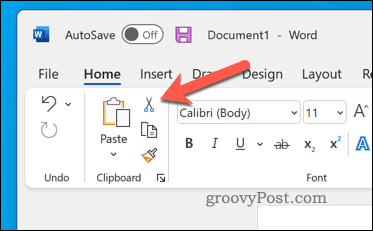
- Vigye a villogó kurzort az új táblázatpozícióra.
- Ban ben itthon, megnyomni a paszta gomb. Alternatív megoldásként nyomja meg a gombot Ctrl+V (Windows) ill Cmd + V (Mac) a billentyűzeten.
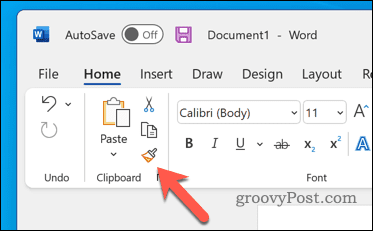
Word-dokumentumok szerkesztése
A fenti lépésekkel gyorsan áthelyezhet egy táblázatot a Wordben. Ha különböző Word-dokumentumokat szerkeszt, érdemes lehet néhányat kihasználni fontos tippek minden Word-felhasználó számára.
Tovább szeretné személyre szabni Word-dokumentumát? Mindig lehet szerkesztheti a képeit magában a Wordben. Ha dokumentuma közzétételét tervezi, érdemes megfontolni vízjel hozzáadása a Wordben hogy egyértelművé tegye a tulajdonjogát.
Hogyan találja meg a Windows 11 termékkulcsát
Ha át kell vinnie a Windows 11 termékkulcsát, vagy csak az operációs rendszer tiszta telepítéséhez van szüksége rá,...
A Google Chrome gyorsítótárának, a cookie-k és a böngészési előzmények törlése
A Chrome kiváló munkát végez a böngészési előzmények, a gyorsítótár és a cookie-k tárolásában, hogy optimalizálja a böngésző teljesítményét az interneten. Az övé, hogyan kell...
Bolti áregyeztetés: Hogyan szerezzen online árakat az üzletben történő vásárlás során
A bolti vásárlás nem jelenti azt, hogy magasabb árat kell fizetnie. Az ár-egyeztetési garanciáknak köszönhetően online kedvezményeket kaphat vásárlás közben...
Disney Plus előfizetés ajándékozása digitális ajándékkártyával
Ha élvezi a Disney Plus szolgáltatást, és szeretné megosztani másokkal, a következőképpen vásárolhat Disney+ Gift előfizetést a következőre:
